8.5

Lo scorso agosto abbiamo visto nel dettaglio come cancellare il profilo Facebook in via permanente o, volendo, in via temporanea. Questa volta, invece, vedremo tutti i passaggi da seguire per cancellare l’account Google di cui si è in possesso. Particolare attenzione andrà posta soprattutto alle implicazioni di questa soluzione.
Gli step da seguire da computer sono i seguenti: una volta aperto Google Chrome sarà necessario cliccare sull’icona del proprio profilo in alto a destra, vicino alla griglia 3x3 del menu delle app firmate Big G. Sul menu a comparsa, dunque, dovrete cliccare su “Gestisci il tuo account Google” e, nel contesto della nuova schermata, procedere su “Dati e privacy” e recarsi in fondo alla pagina dove si trova la voce “Elimina il tuo Account Google”.
Cliccandoci, il sistema vi chiederà la password per confermare che siete voi a richiedere la cancellazione dell’account e, dopo ciò, Google vi ricorderà quali contenuti verranno eliminati ed eventualmente di salvarli su altre piattaforme. Esempi potrebbero riguardare YouTube, Gmail, Google Drive, Google Foto (ovvero le fotografie che avete salvato sul vostro smartphone Android utilizzando tale e-mail), Google Play e anche contatti di telefono. Una volta effettuato il backup o confermata la vostra intenzione, sarà sufficiente cliccare su “Elimina account”.
Da smartphone il procedimento sarà simile: avviando l’app stock “Google” troverete in alto a destra la vostra foto profilo che, alla pressione, mostrerà allo stesso modo la voce “Gestisci il tuo account Google”. Aperto il nuovo menu, dovrete anche in questo caso recarvi su “Dati e privacy”, procedere fino alla fine della schermata e premere su “Elimina il tuo Account Google”, seguendo infine i medesimi passaggi detti sopra.
Sempre à propos di Google, ecco quali sono stati gli argomenti più cercati nel 2021 sul motore di ricerca.
Altri contenuti per Google
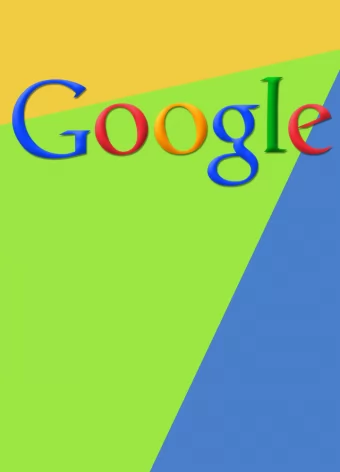
Contenuti più Letti









